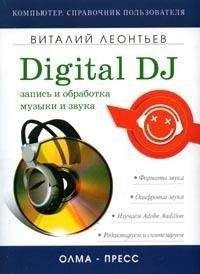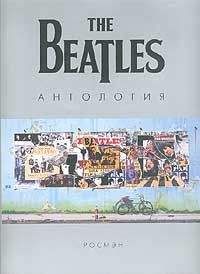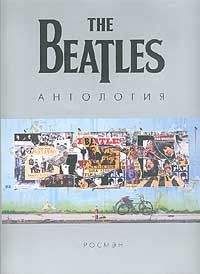И следующие инструменты помогут нам это сделать.
Индикатор уровня сигнала
Самый главный ваш помощник при записи – это индикатор уровня. По умолчанию он расположен горизонтально снизу рабочего окна. Его положение, как и других панелей, всегда можно изменить, просто перетащив его мышью на новое место. Внешний вид правой части индикатора показан на рисунке.
Пару слов о понятии «уровень сигнала».
Уровень аудиосигнала в определенный момент представляет собой отношение выпрямленного и усредненного за некоторый промежуток времени напряжения к номинальному напряжению и выражается в децибелах.
Нижний предел отображения уровня можно поменять, для этого достаточно нажать правую кнопку мыши на индикаторе и выбрать из раскрывающегося списка нужный (от – 24 до -120 dB).
Показания индикатора включаются автоматически после команды Запись. Чтобы правильно настроить уровень записи, можно включить индикацию уровня сигнала до записи. Для этого достаточно два раза щелкнуть левой кнопкой мышки на индикаторе.
Дополнительно на индикаторе в виде тонких черточек отображаются пиковые значения сигнала. Они могут показывать динамические пики, максимальный уровень за некоторый промежуток времени и статические пики, максимальное значение во время всего процесса записи. Прямоугольники справа линеек индикатора предупреждают красным цветом о произошедшей перегрузке во время записи. Как известно, основная задача при установке уровня записи найти максимальное значение регулятора микшера, при котором сигнал будет приближаться к нулевой отметке, но не пересекать ее. Для констатирования факта перегрузки служат индикаторы перегрузки (клиппирования). Сбрасывать индикатор перегрузки надо вручную, для этого достаточно щелкнуть на нем мышью.
Во время настройки вам неоднократно придется переключаться между программой для записи и микшером. Желательно перед записью полностью прослушать записываемый сигнал и настроить уровень записи так, чтобы на всем промежутке не было пиков, которые могут исказить записанный сигнал.
Переключить пределы индикатора, сбросить индикаторы перегрузки, включить отображение минимального уровня сигнала, переключение способа индикации пиков, включить и выключить индикацию уровня при записи и воспроизведении можно с помощью уже упоминавшегося контекстного меню.
ТИШИНА В СТУДИИ, ИДЕТ ЗАПИСЬ
Для записи сигнала от внешнего источника, например с магнитофона, необходимо подключить его компьютеру.
Для этого нужен соединительный кабель с разъемами, с одной стороны для линейного выхода источника, с другой, для линейного входа звуковой карты, как правило, 3, 5 мм мини-джек.
Несколько советов при подключении внешнего источника звукового сигнала:
› используйте экранированный соединительный кабель с медными жилами;
› при подключении микрофона еще более требовательно отнеситесь к кабелю – он должен иметь медные витые сигнальные жилы и экран из медной оплетки, заземленный с конца приемника звукового сигнала (в нашем случае компьютера), и не должен иметь промежуточных соединений по всей длине кабеля;
› используйте линейный выход магнитофона, а не выход на наушники, лишний усилитель внесет свою «лепту» в искажение АЧХ сигнала;
› в проигрывателе грампластинок используйте выход звуковой головки, остальную обработку, усиление и рокот-коррекцию вы выполните сами.
Надо очень серьезно отнестись к аппаратуре и ее подключению, поскольку даже небольшие по уровню помехи и наводки могут полностью свести на нет всю точную и щепетильную обработку, которую вы будете осуществлять после оцифровки сигнала. Другими словами, вы закладываете основу будущего качества композиции.
У нас все уже готово к записи. Запускайте необходимое программное обеспечение (Adobe Audition и системный микшер записи). Создайте новый файл с необходимыми параметрами. Включайте музыку.
Настроим уровень записи. Как уже упоминалось в предыдущем разделе, основная задача при настройке уровня найти положение, когда уровень сигнала будет приближаться к максимальному, но не пересекать его. Для музыкальных фрагментов с большим динамическим диапазоном (например классическая музыка) может потребоваться полностью прослушать фонограмму, при необходимости подстраивая уровень записи, и только после этого начинать запись. Не изменяйте положение регулятора при записи.
Возвращаем фонограмму к исходной позиции, с которой хотим начать запись, а лучше немного ранее (лишнее всегда отрежется). Нажимаем кнопку Запись редактора и запускаем воспроизведение.
Тишина в студии, идет запись!
Во время записи вы можете наблюдать за уровнем сигнала и временем записи. Отрисовка сигнала в главном редакторе будет происходить только если эта опция включена. По умолчанию она выключена, поскольку требует дополнительной вычислительной мощности процессора и в случае перегрузок может привести к сбоям и искажениям записанного сигнала.
По окончании записи нажмите кнопку Стоп. Вот теперь отрисуется осциллограмма только что оцифрованного сигнала. Не забудьте сразу же сохранить сигнал. Рекомендуется сохранять исходный сигнал и все этапы обработки в несжатом формате аудиоданных Windows PCM. В противном случае вы будете накапливать искажения, вносимые при каждом сохранении аудиосигнала в сжатом формате. Это как при сохранении картинки в сжатом формате с потерей данных JPG. Каждый раз при сохранении теряются данные, пока картинка не станет искаженной до неузнаваемости.
Извлечение аудиоданных с музыкального компакт диска в английском языке приобрело жаргонное выражение grabbing, откуда и пришло русское выражение, кстати с практически одинаковым смыслом.
Программ для копирования звуковых дорожек компакт диска в файл существует великое множество. В редакторе Adobe Audition эта возможность встроенная. Вызывается командой меню Файл – Извлечь аудио с CD (File – Extract audio from CD). Окно диалога, который появляется после вызова этой команды представлено на рисунке.
Окно диалога извлечения аудиоданных с компакт-диска
Рассмотрим назначение элементов управления этого окна.
Раскрывающийся список под наименованием Устр-во (Device) служит для выбора привода компакт дисков, в котором находится аудиодиск.
В группе Опции интерфейса (Interface options) выбирается интерфейс, с которым будет работать CDROM. Под опцией Generic Win32 подразумевается программно управляемый обмен данными, его следует выбирать только если привод не захотел корректно работать по интерфейсу ASPI/SPTI. При выборе интерфейса ASPI/SPTI становятся доступными дополнительные опции: Метод чтения (Read method), CD Скорость (CD speed) для выбора скорости чтения диска, Размер буфера (Buffer size) определяет размер дополнительного программного буфера при чтении диска, Поменять порядок байтов (Swap byte order) для чтения дисков на компьютерах Macintosh, Поменять каналы (Swap channels) левый, правый местами, Ускорить перед извлеч. (Spin up before extraction) раскручивает диск до начала извлечения данных.
В группе Выбор источника (Source selections) выбираем откуда будем извлекать данные. При выборе Трек (Track) и ниже необходимой звуковой дорожки (или дорожек) будет извлечен полностью аудиотрек (аудиотреки). При выборе Время (Time) аудиоданные будут извлекаться по заданным в полях Начало (Start) и Длина (Length) параметрам. Формат задания данных – часы: минуты: кадры, для аудиодиска один кадр равняется 75 секундам. Для наглядности при выборе как аудиодорожек, так и временного интервала показывается относительное положение извлекаемого фрагмента на всем диске.
Выбор опции Извлечь в одну волну (Extract to single waveform) позволяет поместить все считанные данные последовательно в одну звуковую дорожку друг за другом.
Как известно, спецификация компакт-диска определяет хранение на диске дополнительных данных для коррекции считываемой с ошибками информации.
Все не очень древние приводы компакт дисков обладают встроенной системой коррекции ошибок, которая и будет выбрана, CDDA точная (CDDA Accurate) в группе Коррекция ошибок (Error correction). В случае если программа не увидит у привода возможности коррекции ошибок, будут доступны опции Без коррекции (No correction) и Коррекция джиттера (Jitter correction), программная коррекция по изменению фазового сдвига.
Не все устройства чтения компакт дисков одинаково хорошо справляются с коррекцией ошибок. Причем отлично работающая коррекция Data CD может неуверенно работать с аудио CD и наоборот. Для определения качества извлечения данных с компактдиска существуют специальные тестовые программы, такие как Nero CD Speed. Также в Интернете можно найти сравнительные тесты разных приводов.